在互联网浏览中,火狐浏览器以其个性化定制体验脱颖而出。添加插件(扩展),是火狐浏览器增强功能的秘诀。那么,如何为火狐浏览器添加插件?php小编西瓜将在此文中为您详细解答。

1、首先打开手机上的火狐浏览器,打开后,点击界面右上角的【更多】按钮。
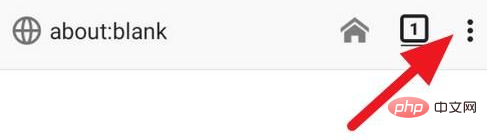
2、然后按钮下方会出现一些选项,找到并点击【附加组件】按钮。
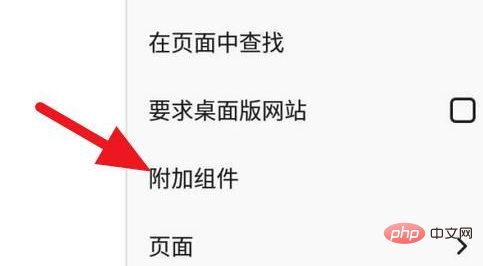
3、进入附加组件界面后,点击【浏览全部Firefox附加组件】按钮。
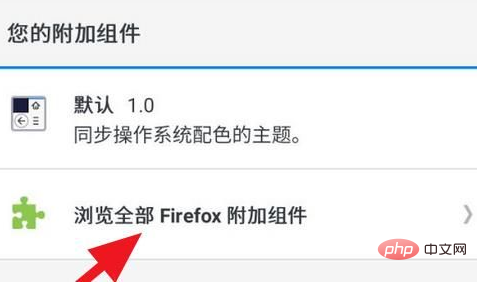
4、然后我们会进入附加组件添加的页面,找到自己需要的组件点击进入。
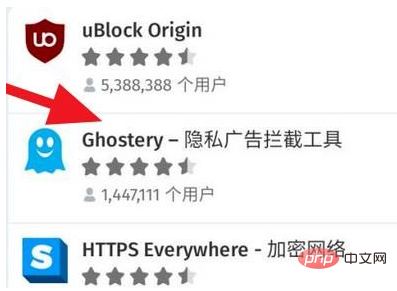
5、进入该附加组件的页面后,点击页面底部的【添加到Firefox】按钮。
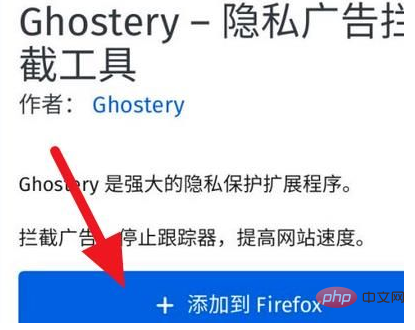
6、然后会弹出确认添加按钮,点击【添加】按钮即可成功添加。
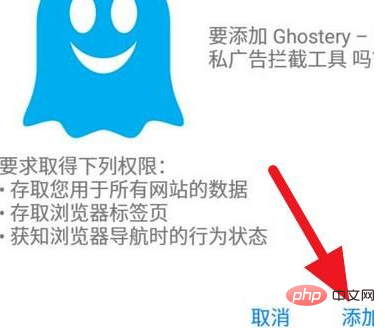
以上是火狐浏览器怎么添加插件 添加插件的操作方法的详细内容。更多信息请关注PHP中文网其他相关文章!




